Aprenda a instalar o VLC com plugin para Firefox no Ubuntu 12.10
A reprodução de vídeo e áudio deixou de ser algo complicado no Ubuntu, mas, mesmo assim, o sistema pode não conseguir reproduzir alguns tipos de mídia. Neste tutorial, o TechTudoexplica como instalar o reprodutor de mídia VLC Media Player e seu plugin para o Firefox.
O VLC é um player de código aberto altamente portátil e multiplataforma. Por suportar vários formatos de arquivo e métodos de compressão de áudio e vídeo, ele é um dos programas do gênero mais completos. Por isso, para resolver boa parte dos problemas de reprodução de mídia e também simplificar sua navegação em sites com conteúdo multimídia, uma boa pedida é instalá-lo juntamente com o seu plugin para o navegador da Mozilla.
Passo 1. Na barra de atalho do Ubuntu, clique na opção “Central de programas do Ubuntu”;
Passo 2. Digite “browser-plugin-vlc” (sem as aspas) dentro da caixa de pesquisa, que fica no canto superior direito da tela do programa;
Passo 3. Clique no aplicativo encontrado e, depois, no botão “Instalar”;
Passo 4. Será solicitada a senha de administrador para continuar o procedimento. Digite-a e confirme, clicando em “Autenticar”. Aguarde o término da instalação e feche a "Central de programas do Ubuntu";
Passo 5. Se você for executar um determinado tipo de arquivo multimídia pela primeira vez, seja diretamente no VLC ou através do plugin no Firefox, o Ubuntu pedirá a instalação dos codecs necessários. Apenas confirme e aguarde finalizar.
Pronto! Agora o seu Ubuntu está preparado para exibir os diferentes tipos de arquivos de mídia localmente ou nos sites que você visita
.
.
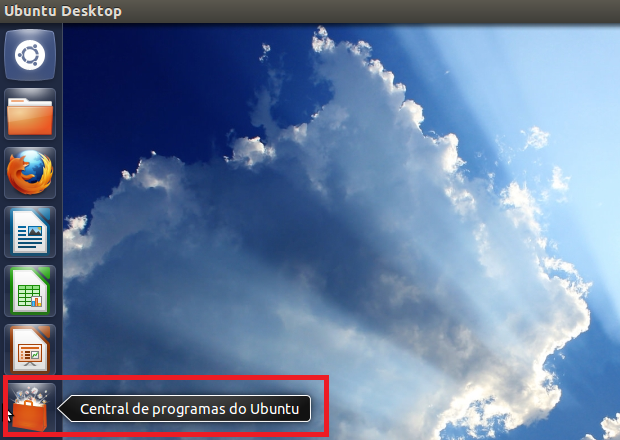 Abrindo a Central de programas do Ubuntu (Foto: Reprodução/Edivaldo Brito)
Abrindo a Central de programas do Ubuntu (Foto: Reprodução/Edivaldo Brito)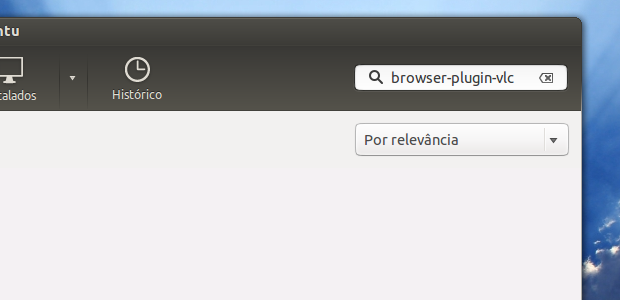 Pesquisando o pacote que instala o VLC e seu plugin (Foto: Reprodução/Edivaldo Brito)
Pesquisando o pacote que instala o VLC e seu plugin (Foto: Reprodução/Edivaldo Brito)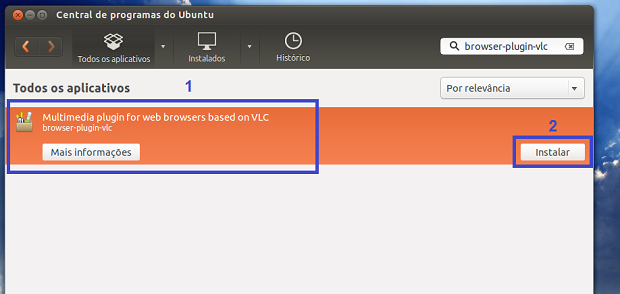 Iniciando a instalação do VLC e seu plugin (Foto: Reprodução/Edivaldo Brito)
Iniciando a instalação do VLC e seu plugin (Foto: Reprodução/Edivaldo Brito)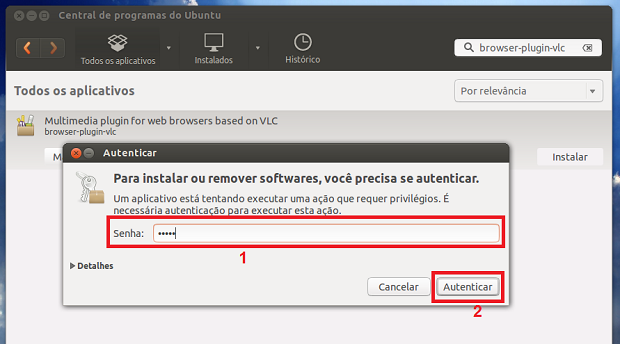 Autorizando a instalação (Foto: Reprodução/Edivaldo Brito)
Autorizando a instalação (Foto: Reprodução/Edivaldo Brito) Instalando codecs adicionais para o VLC reproduzir (Foto: Reprodução/Edivaldo Brito)
Instalando codecs adicionais para o VLC reproduzir (Foto: Reprodução/Edivaldo Brito)